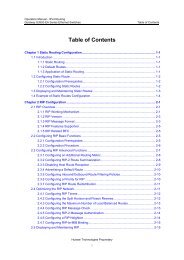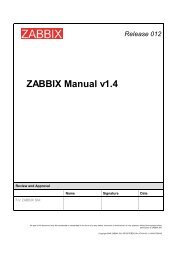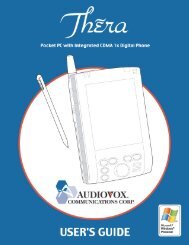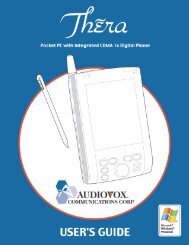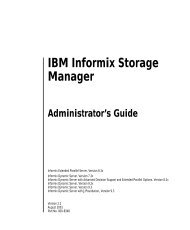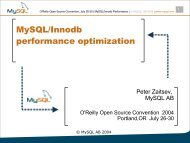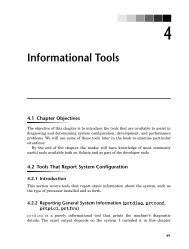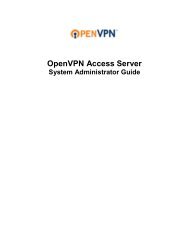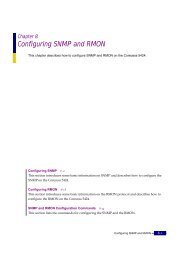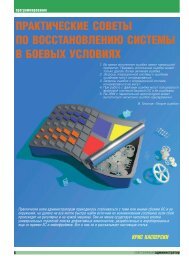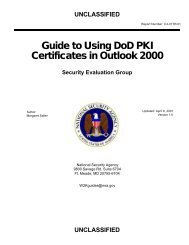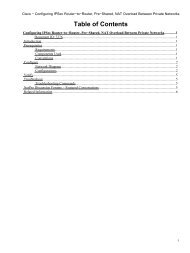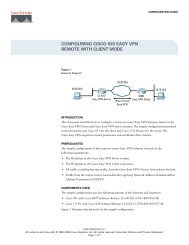Dr.Web® Enterprise Suite
Dr.Web® Enterprise Suite
Dr.Web® Enterprise Suite
Create successful ePaper yourself
Turn your PDF publications into a flip-book with our unique Google optimized e-Paper software.
<strong>Dr</strong>.Web ® <strong>Enterprise</strong> <strong>Suite</strong><br />
14<br />
Рисунок 10. Перемещение серверов обновлений<br />
Остальные настройки Конфигурации репозитория рекомендуется оставить неизмененными.<br />
Внимание! Следующий шаг необходимо произвести в обязательном порядке перед<br />
инсталляцией антивирусных агентов в сети!<br />
4.2.4. Обновление репозитория сервера<br />
Внимание: настоятельно рекомендуется не пропускать этот шаг при настройке <strong>Dr</strong>.Web ®<br />
<strong>Enterprise</strong> Server!<br />
Для того чтобы проверить наличие обновления каких-либо продуктов семейства <strong>Dr</strong>.Web ®<br />
<strong>Enterprise</strong> <strong>Suite</strong> на сервере обновлений, выберите в меню Администрирование пункт Проверить<br />
наличие обновлений. При этом откроется окно Проверить обновления (рис. 11).<br />
Можно проверить как обновления для всех компонентов <strong>Dr</strong>.Web ® <strong>Enterprise</strong> <strong>Suite</strong>, так и для<br />
каждого компонента по отдельности (сразу после установки рекомендуется выбрать обновление<br />
всех продуктов – Все продукты <strong>Dr</strong>.Web ® <strong>Enterprise</strong> <strong>Suite</strong>). После выбора желаемого<br />
обновления, нажмите кнопку ОК.<br />
Рисунок 11. Проверка обновлений<br />
4.2.5. Настройка расписания сервера<br />
Сразу после установки ПО сервера на нем создается расписание заданий по умолчанию, которое,<br />
возможно, нуждается в коррекции для соответствия нуждам конкретной организации.<br />
Расписание можно разделить на две основные части: расписание ES-сервера и расписание<br />
рабочих станций (и групп рабочих станций).<br />
4.2.5.1. Настройка расписания ES-сервера<br />
Для выполнения настройки расписания ES-сервера необходимо выбрать в меню Администрирование<br />
пункт Расписание <strong>Dr</strong>.Web ® <strong>Enterprise</strong> Server. В появившемся диалоговом окне<br />
(рис. 12) будет отображен перечень текущих заданий ES-сервера. Ниже будет представлено